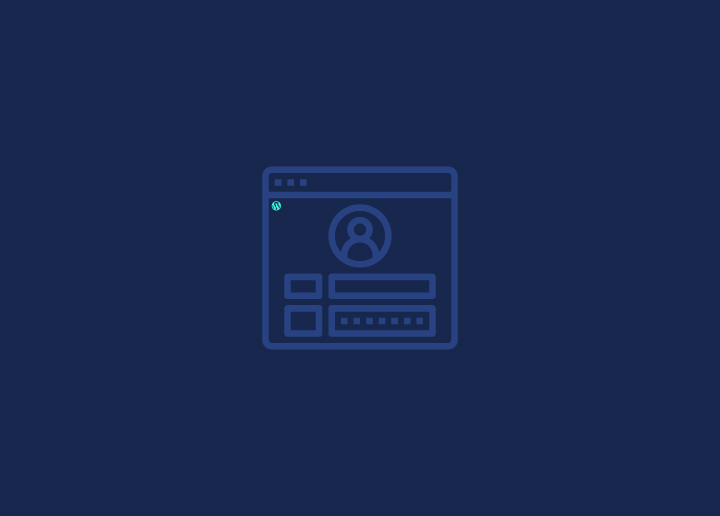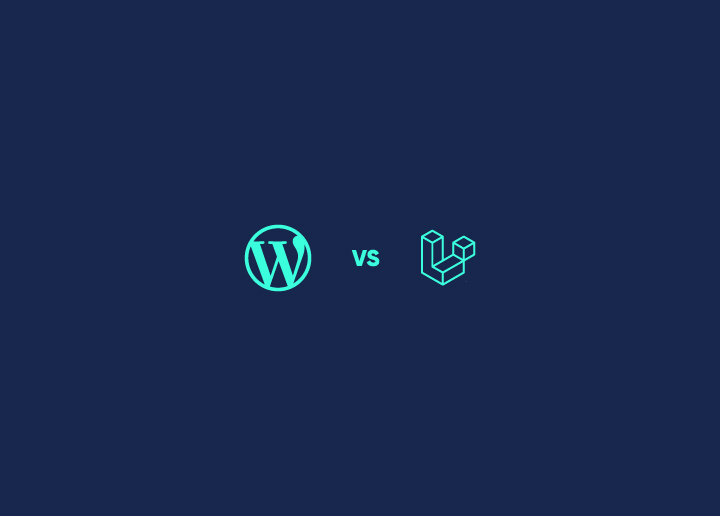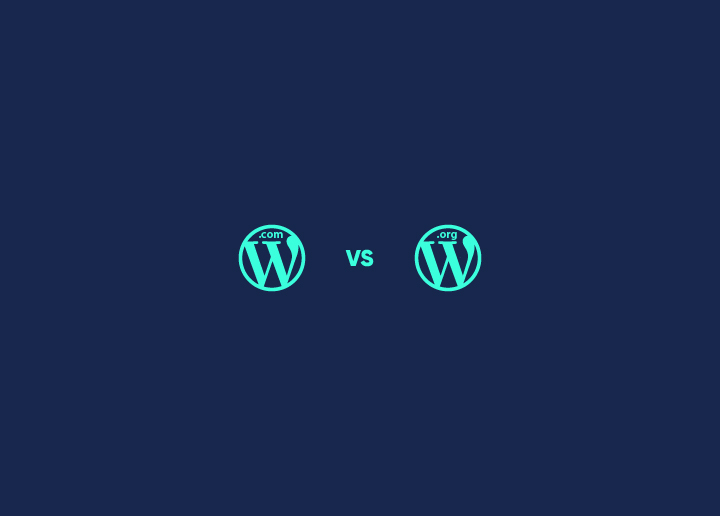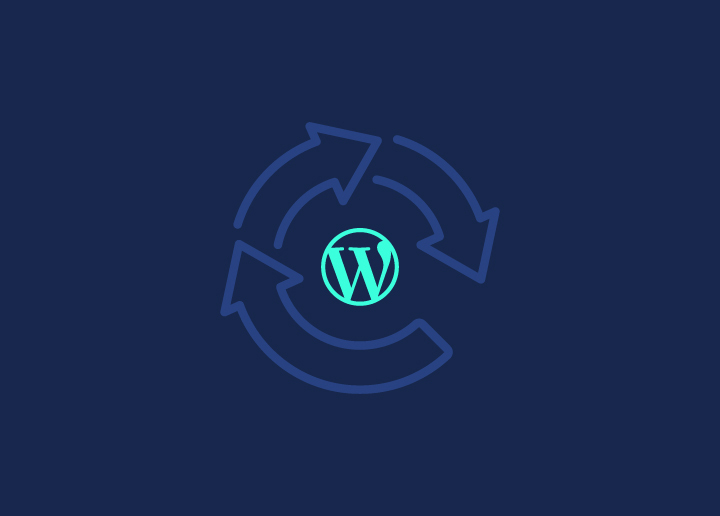Was die WordPress-Entwicklung betrifft, so ist reCAPTCHA von Google ein treuer Verteidiger. Dieses wichtige Sicherheitsmerkmal wirkt wie eine gewaltige Barriere und schützt WordPress-Websites mit einer wirksamen Verschlüsselung vor der Geißel bösartiger Bots und unerbittlicher Spam-Angriffe. Als virtueller Torwächter unterscheidet WordPress reCAPTCHA geschickt zwischen echten menschlichen Nutzern und automatisierten Skripten und stellt sicher, dass nur legitime Besucher auf die Funktionen der Website zugreifen können.
Das Hinzufügen von reCAPTCHA zu WordPress im Rahmen der Website-Wartung ist für die Aufrechterhaltung der Online-Sicherheitsstandards und den Schutz wertvoller digitaler Ressourcen unerlässlich. Wir zeigen Ihnen, wie Sie reCAPTCHA nahtlos integrieren können, um die Sicherheit Ihrer Website zu erhöhen.
Inhalt
Umschalten aufWordPress reCaptcha verstehen
Wahrscheinlich sind Sie beim Surfen im Internet schon oft auf CAPTCHAs gestoßen. Es gibt sie in verschiedenen Formen, eine der häufigsten ist verzerrter Text, den Sie entziffern müssen. Bei anderen hingegen müssen Sie bestimmte Bilder aus Fotos mit niedriger Auflösung auswählen.
Unabhängig vom Format ist die Herausforderung für die Sicherheit von WordPress in der Regel eine, die die meisten Menschen leicht bewältigen können. Doch selbst die raffiniertesten Bots haben Schwierigkeiten, verzerrten Text zu entziffern oder fragmentierte Bilder zu erkennen. Wenn Bots den CAPTCHA-Test nicht bestehen, wird ihnen der Zugriff auf Ihre Website oder auf das, was das CAPTCHA sonst noch schützen soll, effektiv verwehrt.
Dies ist wichtig, weil Bots in verschiedenen Szenarien eingesetzt werden, die die Sicherheit und Integrität Ihrer Website gefährden können. Bei Brute-Force-Angriffen, einer weit verbreiteten Hacking-Technik, werden Bots beispielsweise eingesetzt, um wiederholt Anmeldedaten in Ihre Anmeldeseite einzugeben, bis sie unbefugten Zugriff erhalten.
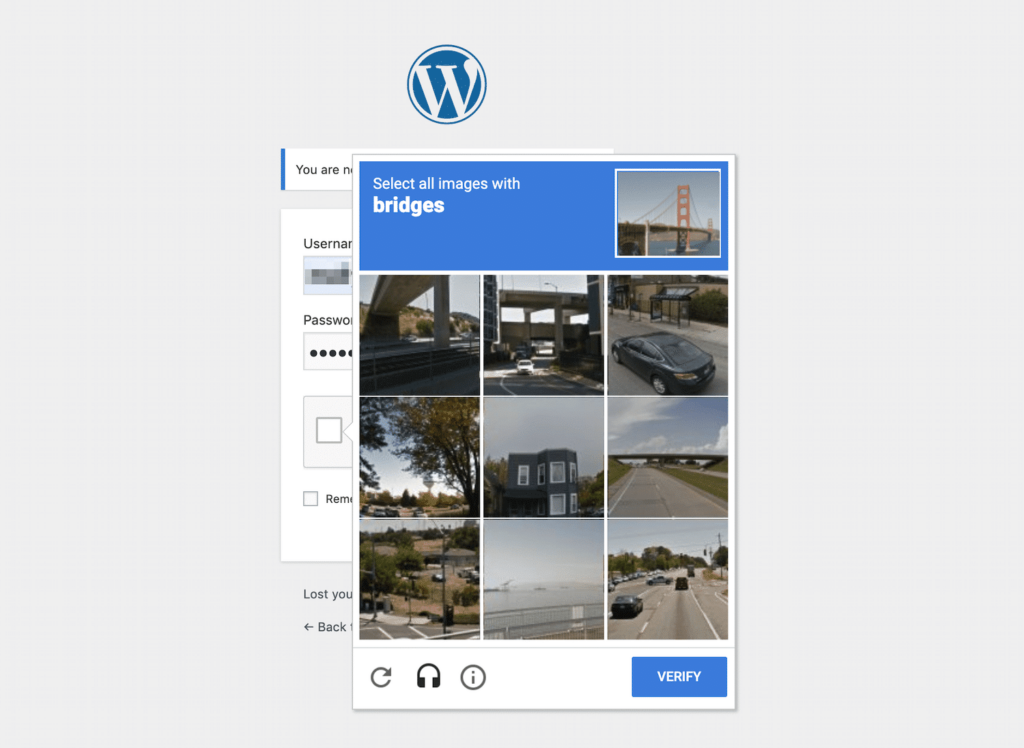
Cross-Site-Scripting (XSS) ist eine weitere Form des Cyberangriffs, bei dem Hacker über Formulare wie die Anmeldeseite oder den Kommentarbereich bösartigen Code in Ihre Website einschleusen. Dies kann dazu führen, dass Malware auf Ihrer Website gehostet wird, sensible Daten gestohlen werden und andere nachteilige Folgen auftreten.
Außerdem können Bots Ihren Kommentarbereich mit minderwertigen Links überschwemmen, was die Suchmaschinenoptimierung (SEO) Ihrer Website beeinträchtigt und echte Nutzer abschreckt. Spam ist lästig und muss bei den Sicherheitsmaßnahmen und der Überwachung Ihrer Website besser berücksichtigt werden.
Denken Sie, dass die Sicherheit Ihrer Website gefährdet sein könnte?
Unser WordPress-Supportteam kann die Sicherheit und die Funktionen Ihrer Website mit effektiven reCaptcha-Einstellungen und mehr optimieren.
Verwendung von WordPress reCaptcha in WordPress
Im Folgenden finden Sie zahlreiche Vorteile, die sich aus der Integration von Google CAPTCHA in WordPress-Websites ergeben:
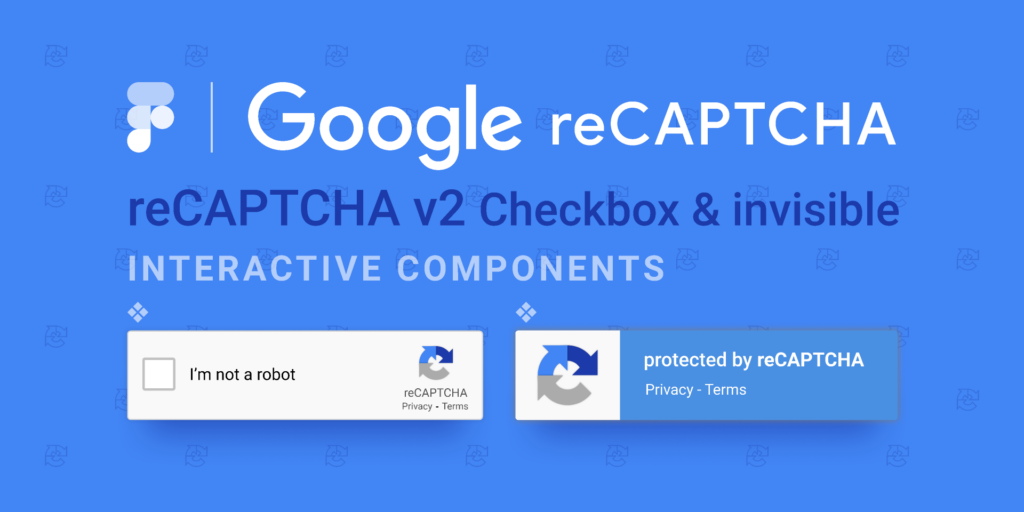
- Google CAPTCHA erhöht die Sicherheit, indem es Brute-Force-Angriffe verhindert, die WordPress-Bedrohungen verursachen, Spam-Kommentare abschreckt und die Übermittlung von Kontaktformularen vor bösartigen Bots schützt und so die Betriebszeit der Website sicherstellt.
- Mit seinem diskreten Betrieb im Hintergrund bietet Google CAPTCHA im Vergleich zu anderen Sicherheitsmaßnahmen ein verbessertes Nutzererlebnis und erhöht die allgemeine Nutzerzufriedenheit.
- Durch das Herausfiltern von Spam und Bot-Aktivitäten trägt Google CAPTCHA dazu bei, die Integrität der WordPress-Site-Daten zu wahren und Zuverlässigkeit und Authentizität zu gewährleisten.
- WordPress-Benutzer können Google CAPTCHA mühelos über ein kostenloses Plugin integrieren, so dass keine Programmierkenntnisse erforderlich sind.
Lesen Sie auch: Die besten WordPress-Sicherheitsdienstleister
Die Verwendung eines Plugins ist die einfachste Methode, ein CAPTCHA in Ihre WordPress-Website zu integrieren. Im WordPress-Plugin-Verzeichnis stehen zahlreiche ausgezeichnete Optionen zur Verfügung, so dass Sie nicht viel Geld ausgeben müssen, um die Sicherheit Ihrer Website zu verbessern.
Bevor Sie sich jedoch für ein Plugin entscheiden, sollten Sie unbedingt einige wichtige Merkmale beachten.
Zunächst sollten Sie sich überlegen, welche Art von CAPTCHA das Plugin anbietet. Wie bereits erwähnt, ist Google reCAPTCHA im Allgemeinen benutzerfreundlicher, als wenn Besucher mit Bildern interagieren oder verzerrten Text entziffern müssen.
Stellen Sie außerdem sicher, dass das gewählte Plugin CAPTCHAs in verschiedenen Bereichen Ihrer Website implementieren kann und nicht nur auf die Anmeldeseite beschränkt ist. Wir werden dieses Konzept in Schritt 3 näher erläutern. Denken Sie daran, dass es ratsam ist, überall dort, wo es ein Formular auf Ihrer Website gibt, ein CAPTCHA einzusetzen, um Bots abzuschrecken.
Drei gängige Plugins erfüllen die vorgenannten Kriterien. Google Captcha (reCAPTCHA) von BestWebSoft ist mit über 200.000 aktiven Installationen die beliebteste Wahl.
Google Captcha (reCAPTCHA) von BestWebSoft integriert ein v2 oder v3 Google reCAPTCHA in Ihre Login- und Registrierungsseiten, Formulare zum Zurücksetzen von Passwörtern und Kontaktformulare sowie Website-Kommentare und Testimonial-Beiträge. Dies hilft bei der Bekämpfung von Spam und erhöht gleichzeitig die Sicherheit.
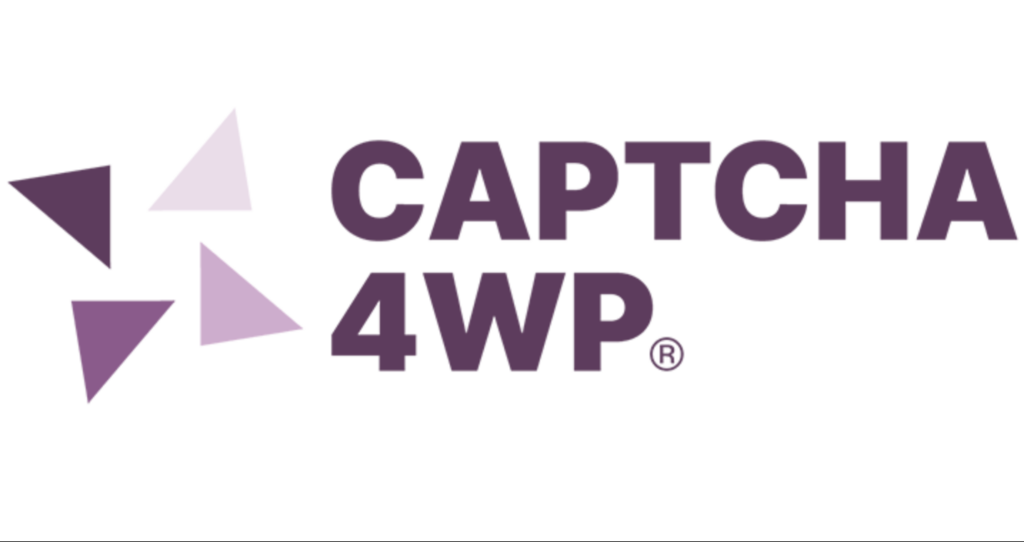
CAPTCHA 4WP ist ebenfalls sehr beliebt und bietet eine ähnliche Reihe von Funktionen. Dieses Plugin bietet Kompatibilität mit Multisite-Setups und lässt sich nahtlos in beliebte Mitgliedschafts-Tools wie bbPress und BuddyPress integrieren. Außerdem ermöglicht es Ihnen, mehrere CAPTCHAs auf einer einzigen Seite zu integrieren, falls erforderlich.
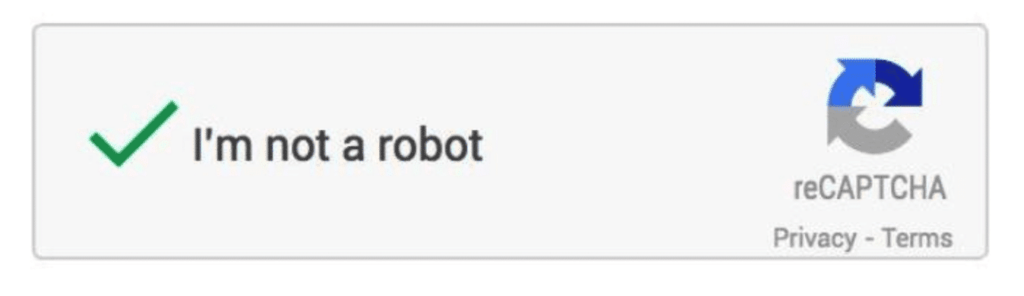
Zu guter Letzt sollten Sie sich auch Login No CAPTCHA reCAPTCHA ansehen. Dieses Plugin verfügt über das einfache Google reCAPTCHA und kann auf Anmelde-, Registrierungs- und Passwortwiederherstellungsformulare angewendet werden. Es muss jedoch in Ihren Kommentarbereich oder Ihre Kontaktformulare integriert werden, wodurch es etwas weniger vielseitig ist als die beiden anderen zuvor besprochenen Plugins.
Prüfen Sie auch: BlogVault Review: Das beste WordPress Backup & Sicherheits-Plugin
Schritt-für-Schritt Hinzufügen von WordPress reCaptcha zu WordPress
Schritt 1: Installieren und aktivieren Sie das Google reCaptcha Plugin
Um ein WordPress CAPTCHA-Plugin zu installieren und zu aktivieren, gehen Sie folgendermaßen vor -
- Melden Sie sich bei Ihrem WordPress-Dashboard an.
- Navigieren Sie zum Abschnitt "Plugins".
- Klicken Sie auf "Neu hinzufügen".
- Geben Sie in der Suchleiste den Namen des CAPTCHA-Plugins ein, das Sie installieren möchten.
- Wenn Sie es gefunden haben, klicken Sie auf "Jetzt installieren" und dann auf "Aktivieren".
- Nach der Aktivierung gehen Sie zu den Einstellungen des Plugins, um das CAPTCHA nach Ihren Wünschen zu konfigurieren.
Vergewissern Sie sich, dass Sie die Einstellungen speichern und dass der CAPTCHA-Schutz auf Ihrer WordPress-Website aktiv ist.
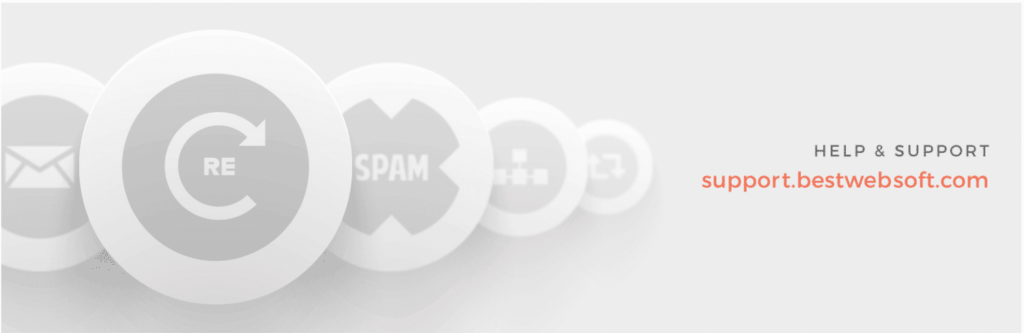
Schritt 2: Erstellen Sie Ihr Google reCAPTCHA und fügen Sie es zu Ihrer Website hinzu
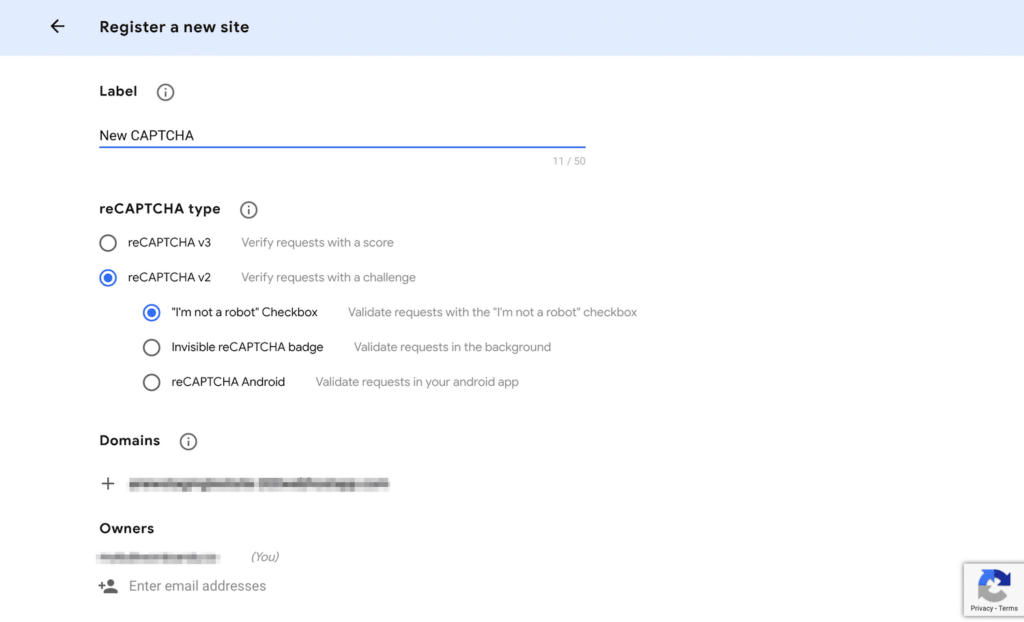
Nachdem Sie das von Ihnen gewählte Plugin installiert und aktiviert haben (wie in Abschnitt 1), müssen Sie, wenn es Google reCAPTCHA verwendet, Ihr Google reCAPTCHA einrichten.
- Navigieren Sie zur Verwaltungskonsole von Google reCAPTCHA und füllen Sie das Registrierungsformular aus.
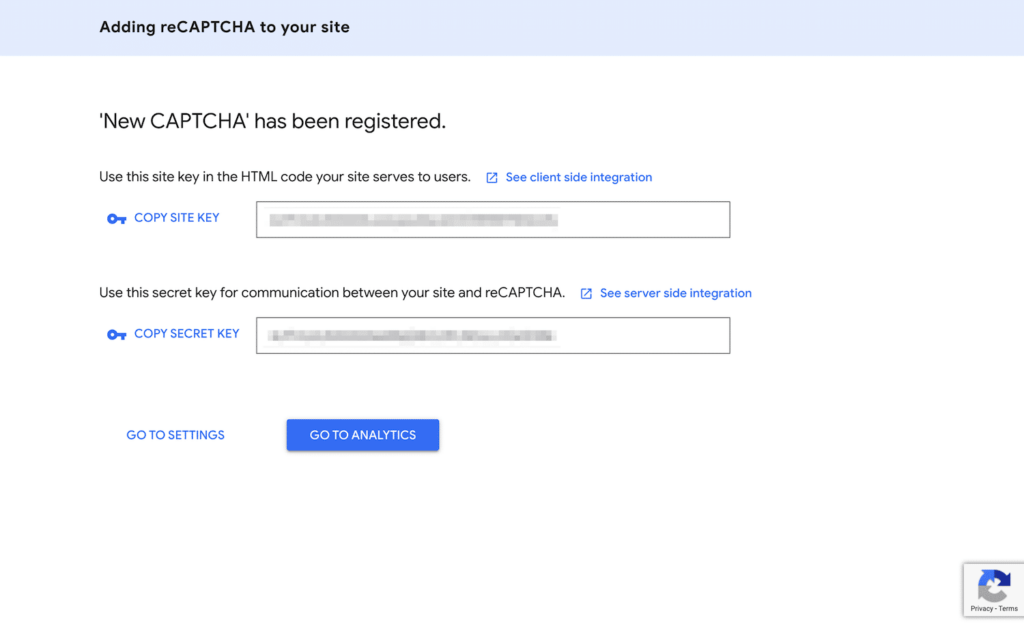
Denken Sie daran, dass Sie die Möglichkeit haben, entweder ein v2 oder v3 reCAPTCHA und entweder das Kontrollkästchen oder einen unsichtbaren Test zu wählen. Letzterer bietet das beste Benutzererlebnis, da er keine Aktion des Benutzers erfordert. Das v2-Kontrollkästchen bietet jedoch in der Regel mehr Zuverlässigkeit.
Nachdem Sie alle erforderlichen Felder ausgefüllt haben, klicken Sie auf die Schaltfläche Senden. Auf dem folgenden Bildschirm erhalten Sie einen Site Key und einen Secret Key.
Prüfen Sie auch: 10 beste WordPress Malware- und Sicherheitsscanner
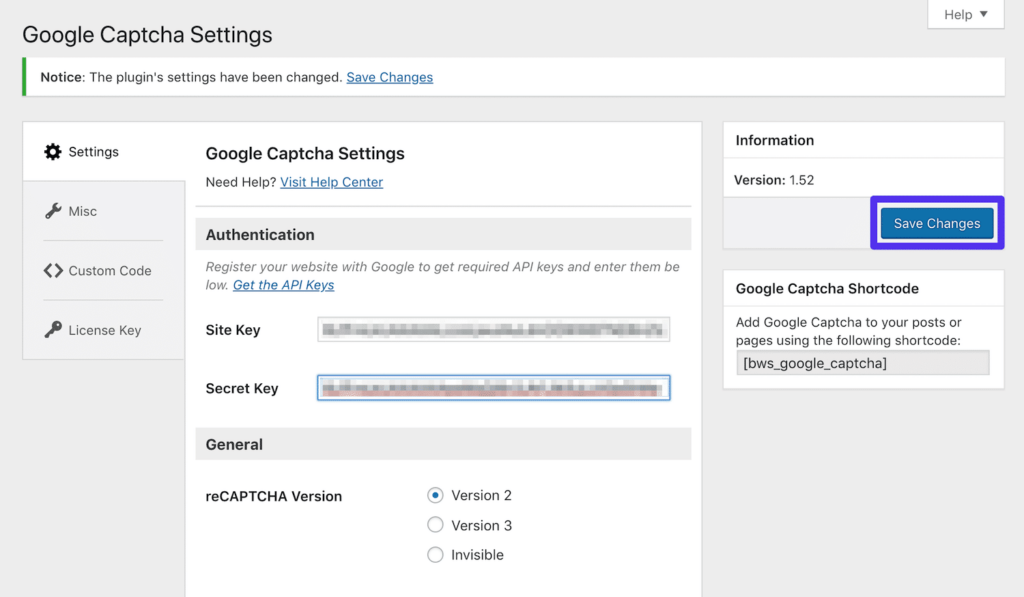
Denken Sie daran, Ihre Änderungen zu speichern. Außerdem sollten Sie Ihre Google reCAPTCHA-Verwaltungskonsolenseite für regelmäßige Überprüfungen als Lesezeichen speichern. Sobald Ihre Website einen beträchtlichen Live-Verkehr aufweist, erhalten Sie Zugang zu aufschlussreichen Analysen bezüglich der Formularübermittlungsanfragen.
Erfahren Sie auch mehr über: URL-Blacklisting: Wie man es behebt und verhindert
Schritt 3: Konfigurieren Sie Ihre Einstellungen zum Schutz von Schlüsselbereichen
Wie bereits erwähnt, gibt es verschiedene strategische Bereiche, in die Sie Ihr CAPTCHA integrieren können, um einen optimalen Schutz Ihrer Website zu gewährleisten. Sobald Sie Ihr bevorzugtes Plugin installiert haben, können Sie Ihre Einstellungen anpassen, um sicherzustellen, dass alle kritischen Seiten abgedeckt sind.
Google CAPTCHA bietet jedoch Kontrollkästchen in seinen allgemeinen Einstellungen. Hier können Sie die Orte angeben, an denen Sie Ihre reCAPTCHAs einsetzen möchten.
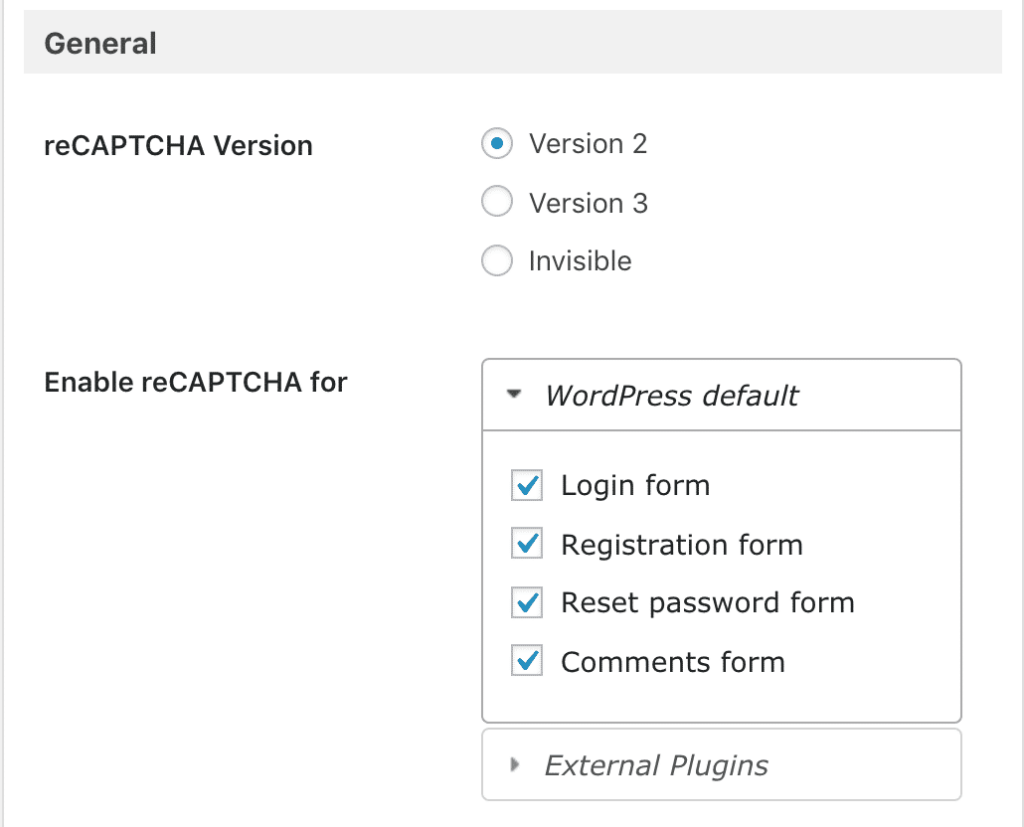
Im Idealfall sollte dies alle Formulare auf Ihrer Website umfassen und sensible Bereiche wie z. B:
- Ihre WordPress-Anmeldeseite
- WooCommerce-Anmeldeseite
- Registrierungsformular für Benutzer
- Formular zur Passwortwiederherstellung
- Kontakt-Formular
Darüber hinaus könnte Ihre Website andere einzigartige Formulare enthalten, wie z. B. nutzergenerierte Inhaltsbeiträge, Umfragen oder E-Mail-Anmeldungen. In solchen Fällen können Sie sich für Advanced no captcha & Invisible Captcha entscheiden, die Aktionshaken zur nahtlosen Integration eines Google reCAPTCHA in jedes Formular bieten.
Mehr über WordPress-Sicherheit: Wie kann die Sicherheit Ihrer Website verbessert werden?
Alternativ dazu können Sie auch in Google Captcha (reCAPTCHA) Pro investieren. Diese Option bietet erweiterte Integrationen mit beliebten Plugins wie Jetpack, MailChimp für WordPress und verschiedenen Formularerstellungsprogrammen.
Lesen Sie mehr: WordPress-Sicherheit ist eine kompromisslose Strategie: Hier ist der Grund!
Best Practices für die Verwendung von WordPress reCaptcha auf WordPress
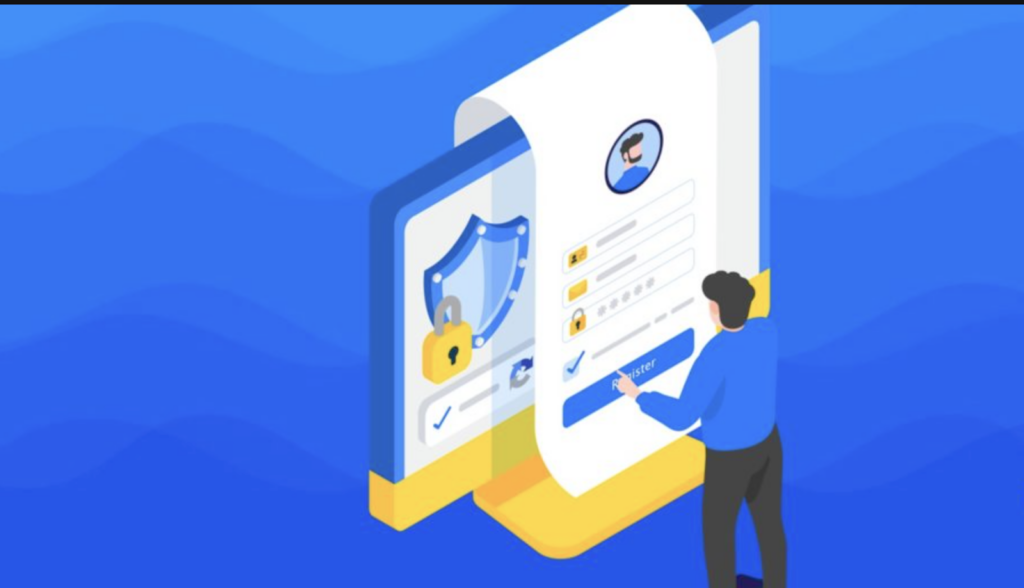
reCAPTCHA von Google ist ein beliebtes Tool zum Schutz von WordPress-Websites vor Spam und bösartigen Bot-Angriffen. Eine unsachgemäße Implementierung kann jedoch zu Problemen für legitime Nutzer führen.
Die Einhaltung bewährter Praktiken ist entscheidend, um das richtige Gleichgewicht zwischen Sicherheit und Benutzerfreundlichkeit zu finden:
Wählen Sie das richtige reCAPTCHA
v3 und unsichtbare v2 reCAPTCHA bieten eine nahtlose Erfahrung, indem sie Benutzer automatisch im Hintergrund verifizieren. Das Kontrollkästchen v2 ist aufdringlicher, da es eine Benutzerinteraktion erfordert. Entscheiden Sie sich für v3 oder unsichtbar v2, wenn keine zusätzliche Verifizierung erforderlich ist.
Mit GDPR übereinstimmen
Automatische reCAPTCHA-Varianten analysieren die Daten zum Nutzerverhalten. Eine Datenschutzerklärung muss enthalten sein, um Datenschutzgesetze wie GDPR einzuhalten.
Weitere Lektüre: WordFence-Anleitung: Wie können Sie die Sicherheit Ihrer Website verbessern?
Schützen Sie mehrere Bereiche
Fügen Sie reCAPTCHA in kritischen Bereichen wie Anmeldung, Registrierung, Kommentare und Kasse ein - nicht auf jeder Seite. Zu viele CAPTCHA-Aufforderungen frustrieren die Nutzer.
Testdurchführung
Stellen Sie sicher, dass reCAPTCHA ordnungsgemäß funktioniert, indem Sie es auf einer Staging-Site testen, bevor Sie es live stellen. Prüfen Sie die Kompatibilität mit verschiedenen Browsern und Mobilgeräten.
Kombinieren mit anderer Sicherheit
reCAPTCHA ist zwar hilfreich, sollte aber nicht die einzige Verteidigungslinie sein. Es sollte mit anderen Sicherheitsmaßnahmen wie Firewalls, Aktivitätsüberwachung und begrenzten Anmeldeversuchen kombiniert werden.
Erfahren Sie mehr: Wie verhindert man WordPress SQL Injection?
Schlussfolgerung
Zusammenfassend lässt sich sagen, dass die Integration von Googles reCAPTCHA in Ihre WordPress-Website unerlässlich ist, um die Sicherheit zu erhöhen und Spam-Angriffe zu entschärfen. Folgen Sie dieser Anleitung, um ein reCAPTCHA-Plugin nahtlos zu installieren und zu konfigurieren und die Einstellungen zum Schutz wichtiger Bereiche wie Anmeldeseiten und Formulare anzupassen.
Halten Sie sich an bewährte Verfahren wie die Auswahl der geeigneten reCAPTCHA-Variante, die Einhaltung von Datenschutzgesetzen und die Kombination mit anderen Sicherheitsmaßnahmen. Mit der richtigen Implementierung kann reCAPTCHA Ihre Website schützen und gleichzeitig eine reibungslose Benutzererfahrung für legitime Besucher gewährleisten.